Comment sauvegarder les données d’application sur votre Crosscall Core M5

Comment sauvegarder les données d’application sur votre Crosscall Core M5
Cette section peut être particulièrement intéressante pour vous si vous envisagez d’effectuer une réinitialisation, mais que vous souhaitez conserver les données d’application. Comme vous pouvez déduire du chapitre « Comment réinitialiser votre Crosscall Core M5 », la sauvegarde de données d’application est un cas spécifique.
Nous allons vous montrer dans cet article, des moyens pour sauvegarder vos données d’appli.
Le problème de sauvegarde des données d’application est que la manière de sauvegarder des photos par exemple diffère.
Ainsi, elles ne peuvent pas être tout simplement stockées sur une carte SD ou dans le Cloud Google.

De plus, pas tous les développeurs d’applications sauvegardent les paramètres d’application dans votre compte de sauvegarde.
Stockage des données avec des applications de sauvegarde
Pour sauvegarder vos données, il y a certaines applications.
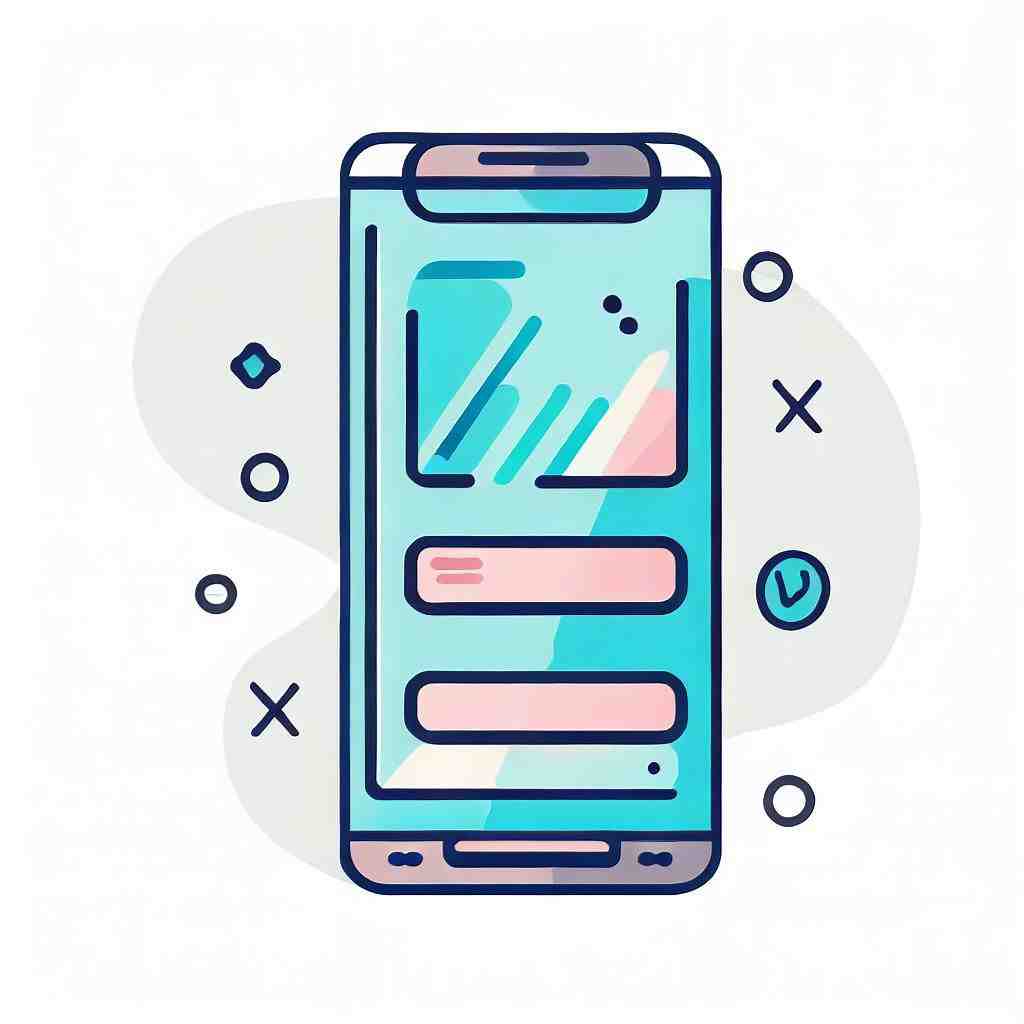
Pour pouvoir les utiliser sans restriction, il est important d’avoir des droits root. Reportez-vous à l’article « Comment rooter votre Crosscall Core M5 », pour savoir comment exécuter un tel processus.
Pour ce cas-là, nous vous recommandons les applications de sauvegarde Titanium Backup et Helium que vous pouvez télécharger gratuitement à partir du Google Play Store.
Titanium Backup
Avec cette appli vous pouvez créer et restaurer des sauvegardes de programmes d’utilisateurs et de système, sauvegarder des applications et leurs données, ainsi que des SMS, des MMS et des fonds d’écran. En outre, cette application vous montre également combien d’espace reste sur votre appareil et vous permet de planifier des sauvegardes.
Une sauvegarde d’applications est souvent très complexe, surtout parce que vous devez disposer de privilèges root. Dans ce qui suit, nous vous expliquons étape par étape comment lancer une sauvegarde :
- Téléchargez l’application Titanium Backup sur votre Crosscall Core M5. Vous pouvez aussi télécharger la version payante mais encore plus rapide Titanium Backup PRO.
- Pour pouvoir effectuer une sauvegarde avec « Titanium Backup », il est très important que l’application « Superuser » ayant le contrôle sur l’accès root, soit à jour.
Assurez-vous donc en premier, si c’est bien le cas, sinon veuillez effectuer une mise à jour.
- Ouvrez « Titanium Backup » et cliquez sur « Sauver / Restaurer ». Ensuite, toutes les applications installées sur l’appareil seront affichées.
- Puis, cliquez sur l’une des applications listées que vous souhaitez sauvegarder.
- De ce fait, plusieurs options apparaîtront. Si vous voulez enregistrer une application, cliquez sur « Sauvegarder ». Vous pouvez également choisir entre les options « Congeler » et « Désinstaller ».
En outre, vous pouvez également utiliser cette application pour effectuer une sauvegarde automatique.
- Allez dans le menu de l’application. Cliquez sur « Sauvegarder toutes les applications d’utilisateur ».
- Si vous ne souhaitez pas enregistrer l’une ou l’autre application, supprimez simplement la coche derrière l’appli correspondante en cliquant là-dessus.
Restaurer des applications et des données :
- Ouvrez la page d’accueil dans l’application, puis cliquez sur « Restaurer ».
- À l’étape suivante, sélectionnez « Restaurer toutes les applications et données ».
- Si vous voulez uniquement restaurer certaines applications, vous pouvez les sélectionner.
Helium
Pour utiliser cette application, il n’est pas nécessaire d’avoir des droits root. Cependant, il peut survenir des restrictions.
Cette application comprend à peu près les mêmes fonctionnalités que l’application « Titanium Backup », c’est-à-dire la sauvegarde des applications, messages, contacts, signets.
Pour sauvegarder vos données, procédez comme décrit dans notre article.
- Téléchargez l’application Helium sur votre Crosscall Core M5.
- Puis veuillez télécharger Helium Desktop sur l’ordinateur.
- Ouvrez l’application sur votre ordinateur ainsi que sur le smartphone.
- Connectez votre téléphone à l’ordinateur via un câble USB. L’ordinateur devrait détecter votre appareil lui-même.
- Suivez les instructions sur votre Crosscall Core M5. Dans l’application sur votre téléphone, vous pouvez désormais effectuer une sélection des données d’application que vous souhaitez sauvegarder.
- Si vous voulez sauvegarder toutes les applications, cliquez sur « Tout marquer » au lieu de les sélectionner individuellement.
- Enfin, vous pouvez choisir un emplacement de stockage.
Conclusion
Pour conclure, nous pouvons affirmer que les privilèges root sont un atout pour la sauvegarde des données d’application.
Nous espérons avoir répondu à toutes vos questions concernant la sauvegarde de données d’application sur votre Crosscall Core M5.
Comment récupérer les données d’une application Android ?
– Ouvrez l’application Paramètres.
sur votre appareil.
– Appuyez sur Système > Sauvegarde > Données des applications.
– Activez la Restauration automatique.
Tuto Android 2023 – Comment transférer toutes ses données d’un téléphone Android à un autre ?
5 questions annexes
Comment récupérer toutes les données ?
– Tenorshare.
Ce logiciel vous permet de récupérer gratuitement les fichiers de 1Go perdus sur votre PC Windows.
– Recuva.
– PC inspector File Recovery.
– Puran File Recovery.
– Wondershare Recoverit.
– Disk Drill.
– Stellar.
– Wise data Recovery.
Où sont stockées les données d’une application Android ?
les données des applications sont stockées sous /data/data/ (stockage interne) ou sur un stockage externe, si le développeur respecte les règles, sous /mnt/sdcard/Android/data/ . Travaille chez Oppo (entreprise d’électronique grand public) (2021–aujourd’hui) L’auteur a 422 réponses et 97,7 k vues de réponse 2 nov.
Comment sauvegarder les applications sur Google ?
– Sur votre téléphone Android, ouvrez l’application Google One .
– En bas de l’écran, appuyez sur Espace de stockage.
– Faites défiler l’écran jusqu’à la section « Sauvegarde de l’appareil ».
– Pour accéder à vos paramètres de sauvegarde, appuyez sur Gérer la sauvegarde.
– Appuyez sur Sauvegarder maintenant.
Comment tout recuperer quand on change de téléphone ?
– Allumez votre nouvel appareil.
– Appuyez sur Démarrer.
– Lorsque vous y êtes invité, assurez-vous de vous connecter à un réseau Wi-Fi.
– Choisissez de copier les applications et les données depuis votre ancien appareil.
– Vérifiez vos SMS, photos et vidéos.
Comment trouver des applications cachées sur Android ?
Afficher une application masquée Cliquez sur Toutes les applications.
Cochez les cases situées à côté des applications que vous souhaitez afficher.
Cliquez sur Définir la visibilité. Sélectionnez Afficher.
Vous pouvez également consulter nos autres articles :
- Comment changer le fond d’écran sur votre Crosscall Core M5
- Comment faire une capture d’écran sur votre Crosscall Core M5
- Comment supprimer une application sur Crosscall Core M5
